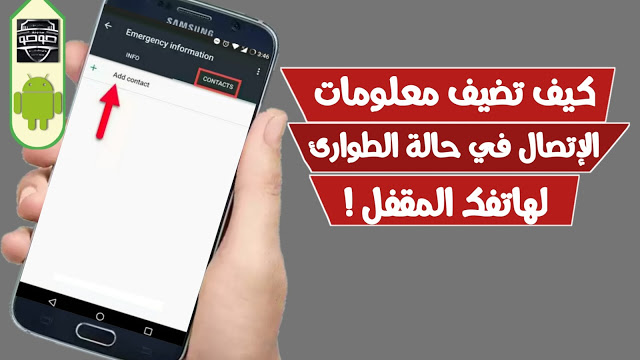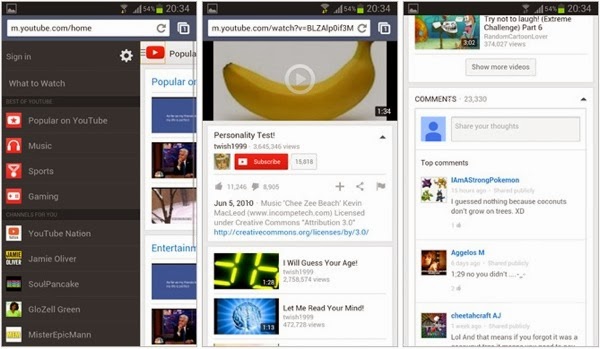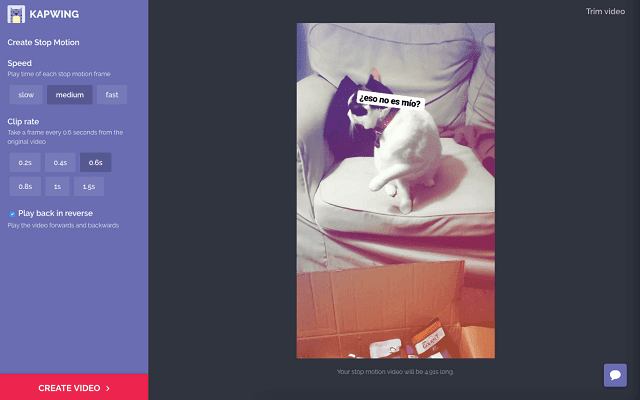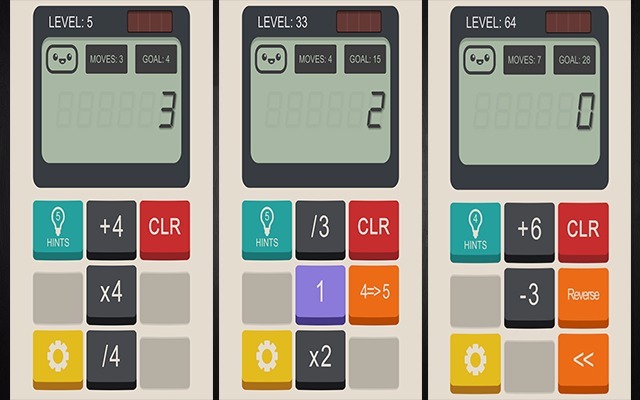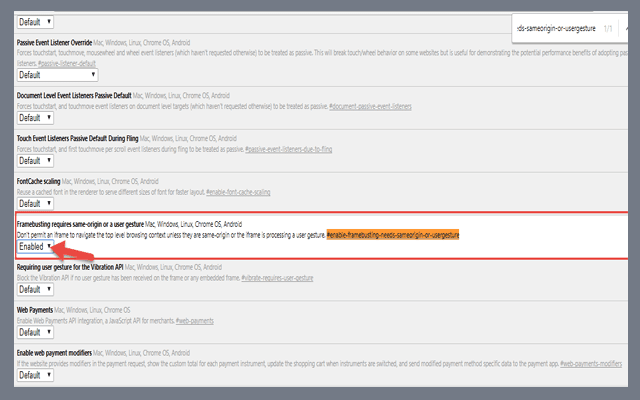كيفية إظهار كلمات المرور في Chrome الهاتف المحمول وعلى الكمبيوتر

في حين أنه من المتفق عليه عالمياً أنه من الأفضل عدم استخدام ميزة الملء التلقائي في كلمات المرور المهمة ، مثل تلك التي تؤمن حساباتك المصرفية وحسابات العمل ، فإن القيام بذلك على بعض كلمات مرور المنتدى أو تسجيلات الرسائل الإخبارية على ما يرام … طالما أنك لا تستخدم نفس كلمة المرور على حساباتك غير المرغوب فيها مثل تلك التي تستخدمها في حساباتك المهمة. القيام بذلك فكرة سيئة حقًا.
ومع ذلك ، في بعض الأحيان قد تحتاج إلى معرفة بالضبط كلمة المرور تلك التي تحتفظ بها Google للإدخال التلقائي – وكانت مخفية في العلامات النجمية. هذا شيء من الإزعاج – لكن لحسن الحظ ، هناك طرق للتغلب على ذلك ببعض الحيل السهلة. اتبع الدليل أدناه للقيام بذلك الآن!
كيف بسرعة عرض كلمة المرور المحفوظة في كروم
افتح أي موقع إلكتروني تم حفظ كلمة مرورك فيه.
انقر بزر الماوس الأيمن على حقل كلمة المرور وحدد “فحص العنصر” .
عند فتح “محرر HTML” ، اضغط على “Ctrl + F” وابحث عن نوع الإدخال = “كلمة المرور” . تغيير “كلمة المرور” إلى “النص” .
اضغط على Enter للحفظ.
عرض كلمات المرور المحفوظة في Chrome للكمبيوتر الشخصي و Mac
افتح متصفح Chrome .
حدد “القائمة” ، ممثلة بثلاث نقاط محاذاة رأسياً. يجب أن تكون موجودة في الركن الأيمن العلوي من الشاشة.
اختر خيار “الإعدادات” .
اختر “كلمات المرور” .
يجب الآن ظهور قائمة بمواقع الويب المحفوظة واسم المستخدم ، يرافق كل منهما كلمات المرور المقابلة لهما. يتم إخفاء كلمات المرور واستبدالها بسلسلة من النقاط افتراضيًا.
لعرض كلمة مرور محددة ، انقر على أيقونة العين الموجودة على يمينها.
عرض كلمات المرور المحفوظة بواسطة Chrome على Android و iOS
افتح تطبيق Chrome.
استخدم زر “القائمة” ، والذي يمثله ثلاث نقاط. يجب أن تكون موجودة في الركن الأيمن العلوي من الشاشة على نظام Android ، أو في الركن الأيمن السفلي من الشاشة على نظام التشغيل iOS.
حدد خيار “الإعدادات” .
اختر خيار “كلمات المرور” .
ستظهر الآن قائمة بمواقع الويب وأسماء المستخدمين المحفوظة ، مصحوبة بكلمات المرور المقابلة. اختر كلمات المرور التي ترغب في عرضها.
اضغط على سلسلة من النقاط في قسم كلمة المرور.
حدد زر العرض.
قم بمصادقة الإدخال الخاص بك عن طريق كلمة المرور وبصمات الأصابع وما إلى ذلك. يجب الآن عرض كلمات المرور التي حددتها بنص واضح
لإخفاء كلمات المرور مرة أخرى ، اختر كلمة المرور وحدد “إخفاء”.